腾讯课堂教师操作手册.docx
《腾讯课堂教师操作手册.docx》由会员分享,可在线阅读,更多相关《腾讯课堂教师操作手册.docx(10页珍藏版)》请在冰豆网上搜索。
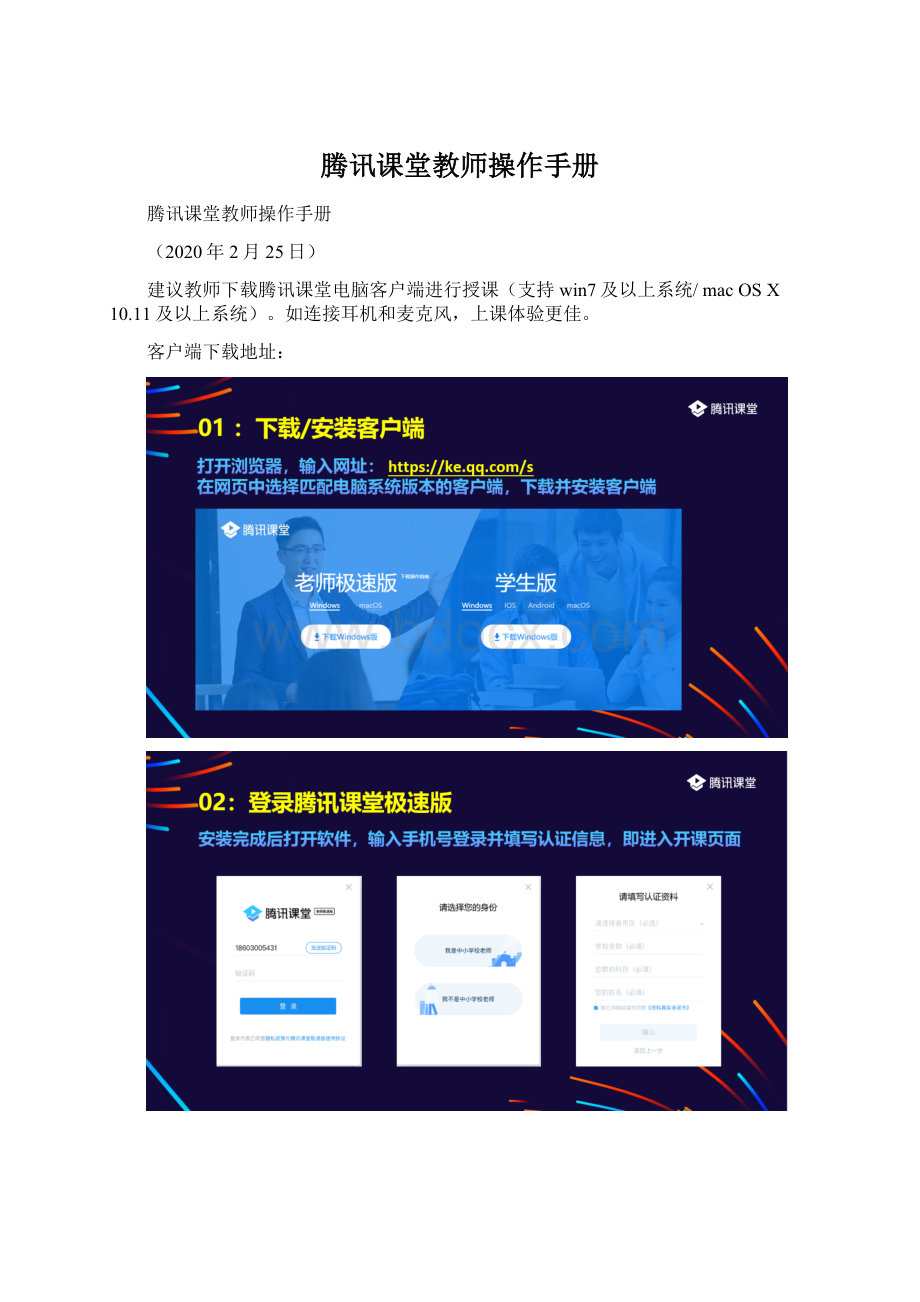
腾讯课堂教师操作手册
腾讯课堂教师操作手册
(2020年2月25日)
建议教师下载腾讯课堂电脑客户端进行授课(支持win7及以上系统/macOSX10.11及以上系统)。
如连接耳机和麦克风,上课体验更佳。
客户端下载地址:
注:
认证资料界面中,“学校名称”栏请填写“中国农业科学院研究生院”,“您教的科目”栏请填写在我院所授课程名称,“您的姓名”栏请填写真实姓名,以便学生顺利进入课堂并在后期查看回放复习。
注:
课程设置界面中,“课程名称”请填写您在我院所授课程名称,授课内容可填写本次课程主要内容,“生成回放”建议选择“是”(默认为“否”)。
注:
点击“邀请学生听课”后,请点击“复制链接”图案,再将链接发到课程QQ群,或发给培养处老师转发选课学生。
Win端有分享屏幕、PPT、播放视频、摄像头四种教学模式;Mac端只有分享屏幕、摄像头两种教学模式,可通过分享屏幕的模式播放PPT和视频。
从界面左上角功能区选择不同教学模式。
(一)分享屏幕授课
(二)PPT授课
(三)播放视频授课
注:
一个视频播放结束后,才可选择播放另一个视频。
可通过拖动进度条到最后来提前结束视频播放。
(四)摄像头授课
注:
从分享屏幕、PPT、播放视频、摄像头四种教学模式选择其中一个开始讲课后,才会在画面下方会出现工具栏(以下图片依次是四种教学模式的工具栏)。
点击最右边的,表示结束当前的教学模式。
常见问题
Q:
老师进课堂后听不见学生声音?
A:
进入课堂后,默认学生不能发言。
老师先从分享屏幕、PPT、播放视频、摄像头四种教学模式选择其中一个开始讲课,在画面下方会出现工具栏(以下图片依次是四种教学模式的工具栏),点击其中的“举手”,学生才可发起举手。
学生举手后,界面右上角会出现举手的学生姓名,点击同意某个学生发言,学生才可发言。
此时老师和其他学生都能听见该学生的声音。
平台允许最多6位学生同时举手,同时发言。
Q:
学生人数有限制吗?
A:
每个直播教室最多可容纳10万人。
Q:
是否支持连接手写板上课?
A:
手写板连接电脑后,手写笔可替代鼠标的作用。
只要您的电脑支持连接手写板,上课时选择分享屏幕,学生即可看到您的鼠标运动轨迹。
Q:
能否提问没举手的学生?
A:
不可以。
只能通过直播的方式呼叫学生,要求学生举手。
Q:
举手功能支持几人同时上台?
A:
老师可同时选择6名举手学生上台,一起语音交流。
Q:
如何查看学生的考勤数据?
A:
支持在直播期间导出上课学员信息,可查看上课学员昵称、账号、上课时长。
Windwos客户端右上角系统菜单里选择”导出成员列表“,Mac端在桌面顶部栏左上角系统菜单选择课堂-导出成员列表。
Q:
课程支持回放吗?
老师和学生如何查看回放视频?
A:
支持回放,回放视频将在直播结束后自动生成。
老师在极速版主界面点击“历史课程”按钮,即可查看和分享直播回放视频;
学生可点击老师分享的链接观看回放;也可以访问或打开腾讯课堂APP,用观看直播时使用的QQ\微信号登录,在课程表中点击老师的课程,即可查看所有回放视频。